
[Risolto] Come correggere l'ID Apple disattivato nelle Impostazioni su iPhone/iPad?

"Non riesco ad accedere ai dettagli del mio ID Apple tramite il menu dell'iPhone. È disattivato e non mi consente di selezionare o fare nulla al riguardo. Sono a conoscenza della mia password e ho anche reimpostata la password. Come per accedervi e renderlo attivo?"
- dalla comunità Apple
Quando utilizzi un iPhone o iPad, l'ID Apple è uno strumento molto importante che ci aiuta ad accedere a vari servizi come App Store, iCloud, Apple Music e altri. Tuttavia, alcuni utenti potrebbero riscontrare il problema per cui l'ID Apple è disattivato e non può essere cliccato, impedendo loro di modificare le impostazioni o accedere/disconnettersi dal proprio account. Perché l'ID Apple è disattivato nelle Impostazioni? Di seguito, esploreremo le ragioni alla base di questo problema e come risolverlo.
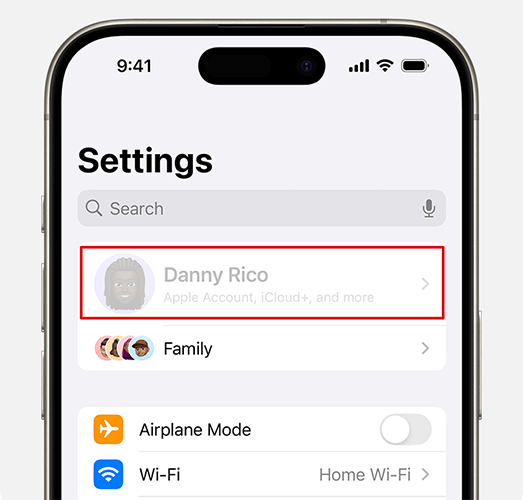
Prima di discutere le soluzioni, è importante comprenderne le cause. Quando scopri che le impostazioni dell'ID Apple sono disattivate e non è possibile fare clic, potrebbe essere dovuto a uno dei seguenti motivi:
Dopo aver conosciuto i motivi per cui l'ID Apple è disattivato su iPhone, ecco sette soluzioni di base che puoi provare.
Il metodo più semplice e diretto è forzare il riavvio del tuo iPhone. Il problema dell'ID Apple disattivato potrebbe essere causato da un problema tecnico temporaneo del software sul dispositivo e un riavvio forzato può aggiornare rapidamente lo stato del dispositivo.
Ecco come farlo:
Per iPhone 8 e modelli più recenti:
Per iPhone 7/7 Plus:
Per iPhone 6 e modelli precedenti:

A volte, l'ID Apple è disattivato a causa di un'interruzione temporanea dei server Apple. Puoi controllare la pagina Stato del sistema Apple per vedere lo stato dell'ID Apple o dei servizi correlati. Se lo stato è giallo o rosso, indica che c'è un problema con i server. In questo caso, sii paziente e attendi che Apple risolva il problema.

Un altro motivo comune per cui la disconnessione dell'ID Apple viene disattivata è un problema di connessione di rete. Assicurati che il tuo dispositivo sia connesso a una rete Wi-Fi o cellulare stabile. Per fare ciò, attenersi alla seguente procedura:
Passaggio 1. Vai su "Impostazioni", quindi "Wi-Fi" o "Cellulare". Controlla se la rete è connessa e funziona correttamente.
Passaggio 2. Se la connessione è instabile, provare a disconnettersi dal Wi-Fi e riconnettersi oppure passare a un'altra rete Wi-Fi.
Passaggio 3. Se il problema persiste, vai su "Impostazioni" > "Generale" > "Ripristina" > "Ripristina impostazioni di rete" per ripristinare le impostazioni di rete.

Un ID Apple disattivato potrebbe essere dovuto a restrizioni sul tempo di utilizzo che limitano l'accesso alle impostazioni. Dovresti avere la possibilità di modificare le impostazioni del tuo account abilitate sul tuo iPhone.
Ecco come funziona:
Passaggio 1. Apri "Impostazioni", quindi tocca "Ora schermo".
Passaggio 2. Tocca "Limitazioni contenuto e privacy".

Passaggio 3. Controlla se la restrizione "Modifiche account" è abilitata. Se lo è, seleziona "Consenti".

Passaggio 4. Se non sei sicuro delle impostazioni di restrizione, puoi scegliere di disattivare Restrizioni di contenuto e privacy.
Un passcode Screen Time dimenticato o modificato di recente è un'altra causa comune del problema dell'ID Apple disattivato. Puoi modificare il passcode Screen Time o disabilitarlo.
Ecco i passaggi:
Passaggio 1. Vai su "Impostazioni" > "Tempo di visualizzazione".
Passaggio 2. Tocca "Cambia passcode tempo schermo" o "Disattiva tempo schermo".
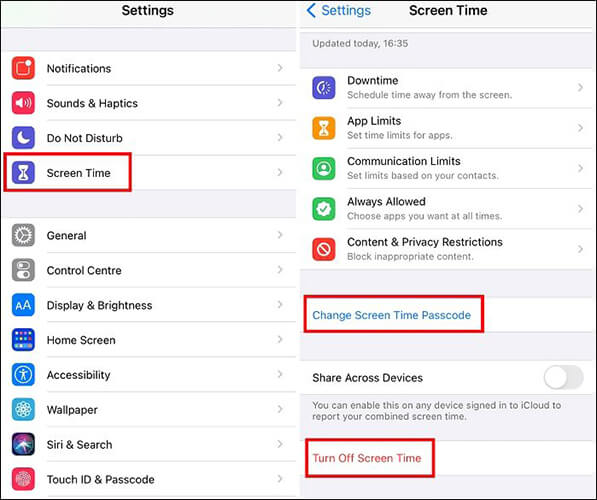
Passaggio 3. Segui le istruzioni per inserire il tuo passcode attuale, quindi procedi a modificarlo o disabilitarlo. ( Hai dimenticato la password per l'ora dello schermo ?)
Quando l'ID Apple disattivato nel problema Impostazioni persiste, il ripristino di tutte le impostazioni può risolvere gli errori di configurazione sul dispositivo senza influire sui dati.
Per fare ciò, seguire i passaggi seguenti:
Passaggio 1. Apri "Impostazioni" e tocca "Generale".
Passaggio 2. Scorri verso il basso e seleziona "Trasferisci o ripristina iPhone".
Passaggio 3. Tocca "Ripristina", quindi seleziona "Ripristina tutte le impostazioni".
Passaggio 4. Inserisci il passcode del tuo dispositivo per confermare l'azione.

Nota: anche ripristinare il tuo iPhone alle impostazioni di fabbrica è una soluzione, ma cancellerà tutto il contenuto sul dispositivo. Per sicurezza, assicurati di eseguire il backup del tuo iPhone prima di eliminarli. Inoltre, puoi fare clic qui per ulteriori informazioni su Ripristina tutte le impostazioni e Cancella tutto il contenuto e le impostazioni .
Inoltre, una versione iOS obsoleta può causare la disattivazione dell'ID Apple. L'aggiornamento del sistema può risolvere questi problemi di compatibilità o relativi ai bug.
Ecco i passaggi:
Passaggio 1. Vai su "Impostazioni" e tocca "Generale".
Passaggio 2. Tocca "Aggiornamento software" per verificare la presenza di aggiornamenti disponibili. ( iPhone bloccato da un aggiornamento software ?)
Passaggio 3. Se è disponibile una nuova versione, toccare "Scarica e installa".

Se hai provato tutti i metodi di base e il tuo ID Apple è ancora disattivato, il metodo avanzato consiste nel rimuovere l'ID Apple. Per questo ti consigliamo iOS Unlocker , uno strumento di sblocco professionale per iPhone . Ti consente di rimuovere l'ID Apple senza password, consentendo loro di accedere a un altro ID Apple e correggere l'ID Apple disattivato su iPhone con semplici passaggi, senza procedure complicate.
Punti salienti di iOS Unlocker:
Ecco come utilizzare iOS Unlocker per correggere l'ID Apple disattivato nelle Impostazioni:
01 Avvia iOS Unlocker sul tuo computer e seleziona la modalità "Sblocca ID Apple".

02 Collega il tuo dispositivo iOS per stabilire la connessione, quindi fai clic su "Avvia per sbloccare" per iniziare.

03 Se la funzione "Trova il mio" è disattivata, il programma inizierà a sbloccare l'ID Apple sul tuo dispositivo. Se "Trova il mio iPhone" è abilitato, vai su "Impostazioni" > "Generale" > "Ripristina tutte le impostazioni" per configurarlo prima.

04 Aspetta un attimo e sbloccherà con successo il tuo ID Apple senza problemi.

Il problema dell'ID Apple disattivato può essere causato da vari fattori, ma con le soluzioni di base e gli strumenti avanzati forniti in questo articolo puoi risolvere facilmente il problema. Per gli utenti che necessitano di una soluzione rapida e professionale, consigliamo di utilizzare iOS Unlocker per ripristinare il normale funzionamento del dispositivo il prima possibile.
Articoli correlati:
Come uscire dall'ID Apple senza password? [4 modi efficaci]
Perché non riesco a uscire dal mio ID Apple? Ragioni e come risolvere
La disconnessione non è disponibile a causa di restrizioni? - 5 soluzioni rapide
Come risolvere l'aggiornamento delle impostazioni dell'ID Apple bloccato [motivi e soluzioni]

 Sblocco telefono
Sblocco telefono
 [Risolto] Come correggere l'ID Apple disattivato nelle Impostazioni su iPhone/iPad?
[Risolto] Come correggere l'ID Apple disattivato nelle Impostazioni su iPhone/iPad?